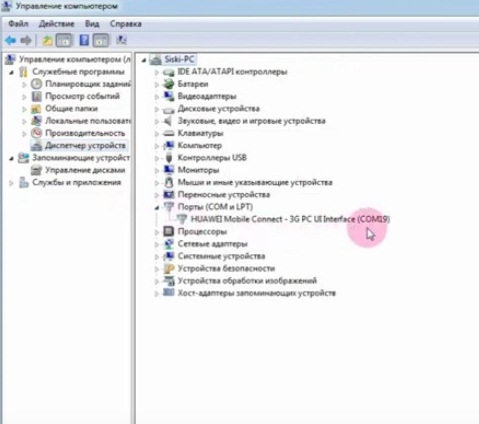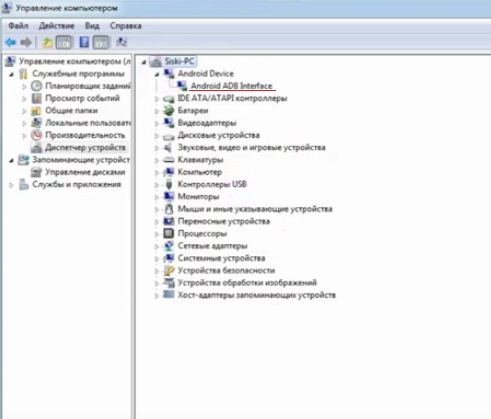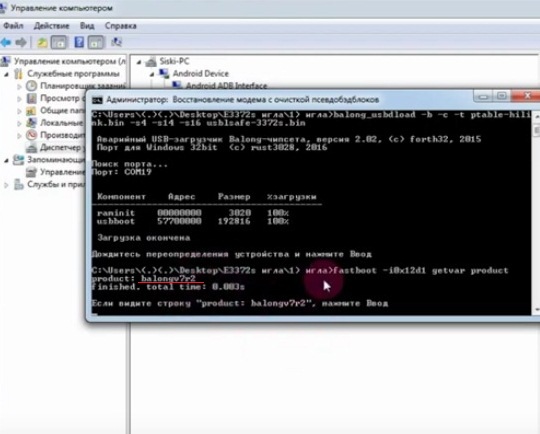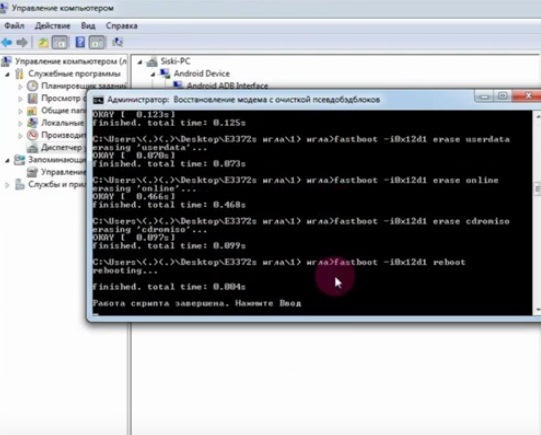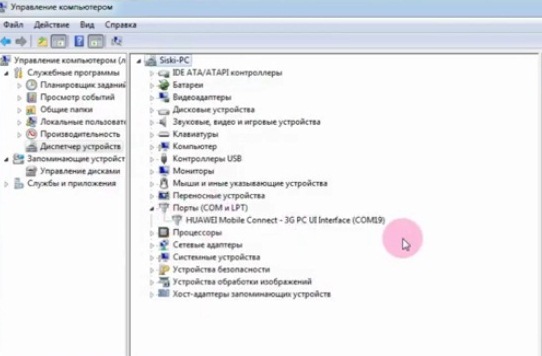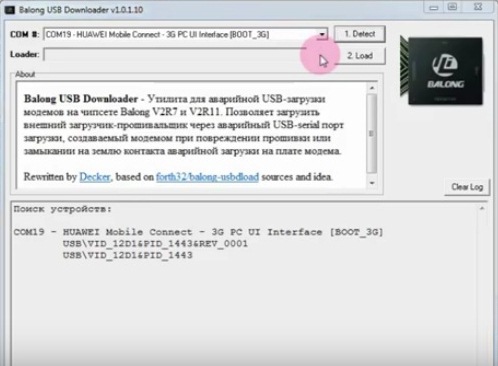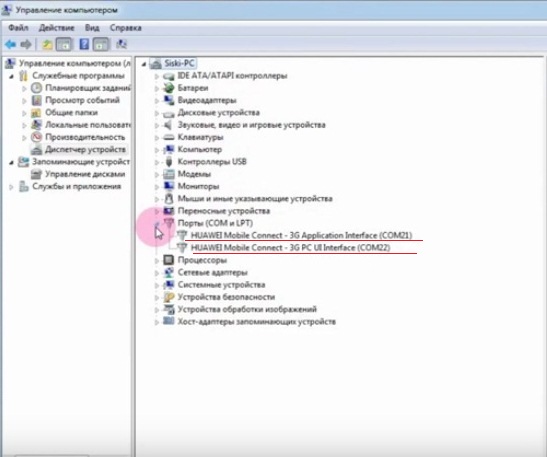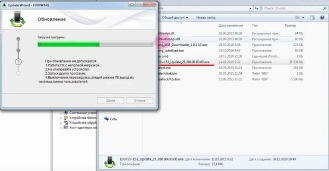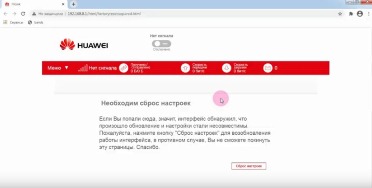Мобильный беспроводной Интернет в Харьковской области
Восстановление и прошивка 4g модема Huawei E3372s и E3372h
Иногда бывает, что модем 3g, 4g модем Huawei E3372s и E3372h перестает видеть сеть, мигает зеленым индикатором или не опеределяется в диспетчере устройств. В этом случае можно восстановить его с помощью режима иголки и очисткой флеш памяти модема от бэд блоков.
Вначале необходимо установить драйвера:
Если у вас операционная система Windows 8-10, то устанавливаем еще BOS_solution_2.reg и пакет Windows8.1-KB2967917-x86.msu
Далее необходимо перевести модем в режим USB загрузки. Для этого нужно разобрать модем и использовать метод иголки. Метод иголки заключается в том, чтобы замкнуть необходимые контакты и в этот момент вставить модем в компьютер или ноутбук. Для модемов Huawei E3372s и E3372h способ иголки будет отличаться:
Для модема Huawei E3372s замыкаем контакт слева с корпусом как на рисунке:
Для модема Huawei E3372h замыкаем первый контакт слева с корпсом как на рисунке:
Замкнув эти контакты, вставляем модем в USB разъем компьютера и через 2-3 секунды убираем иголку. В диспетчере устройств модем должен определиться как одиночный последовательный порт «HUAWEI Mobile Connect — 3G PC UI Interface».
Далее запускаем программу adb.exe из папки erase_userdata_e3372, чтобы программа erase_userdata_e3372.cmd отработала для очистки бад блоков в зависимости от того какая у вас модификация модема: Huawei E3372s или E3372h
Дожидаемся переопределения модема
Далее переходим в диспетчер устройств и убеждаемся, что появилось устройство ADB:
Затем убеждаемся в надписи Balongv7r2 и жмем ввод (Enter)
Программа erase_userdata_e3372.cmd должна полностью отработать:
После этого 3g,4g модем Huawei E3372 должен переопределиться и в диспетчере устройств опять появится одиночный последовательный порт «HUAWEI Mobile Connect — 3G PC UI Interface»
На этом очистка бад блоков завершена. Далее запускаем программу Balong_USB_Downloader_1.0.1.10 и выбираем COM порт 3G PC UI Interface
Загрузчик выбираем из папки E3372s-repair-01 или E3372h-repair-01 в зависимости от того какая у вас модификация модема: Huawei E3372s или E3372h
Нажимаем Load и ждем, когда загрузчик будет залит:
После заливки загрузчика модем Huawei E3372 должен переопределиться в диспетчере устройств как два порта:
После этого запускаем сервисную прошивку. Обратите внимание какой у вас модем: Huawei E3372s или E3372h, чтобы использовать правильную прошивку
Далее прошиваем модем модифицированной прошивкой. Обратите внимание какой у вас модем: Huawei E3372s или E3372h, чтобы использовать правильную прошивку
И заключительным этапом прошиваем WEB интерфейс:
После прошивки WEB интерфейса заходим в модем по адресу: 192.168.1.1 и делаем сброс настроек.
Все! Поздравляем! Если вы все сделали правильно, то скорей всего 4g модем Huawei E3372s или E3372h будет восстановлен.